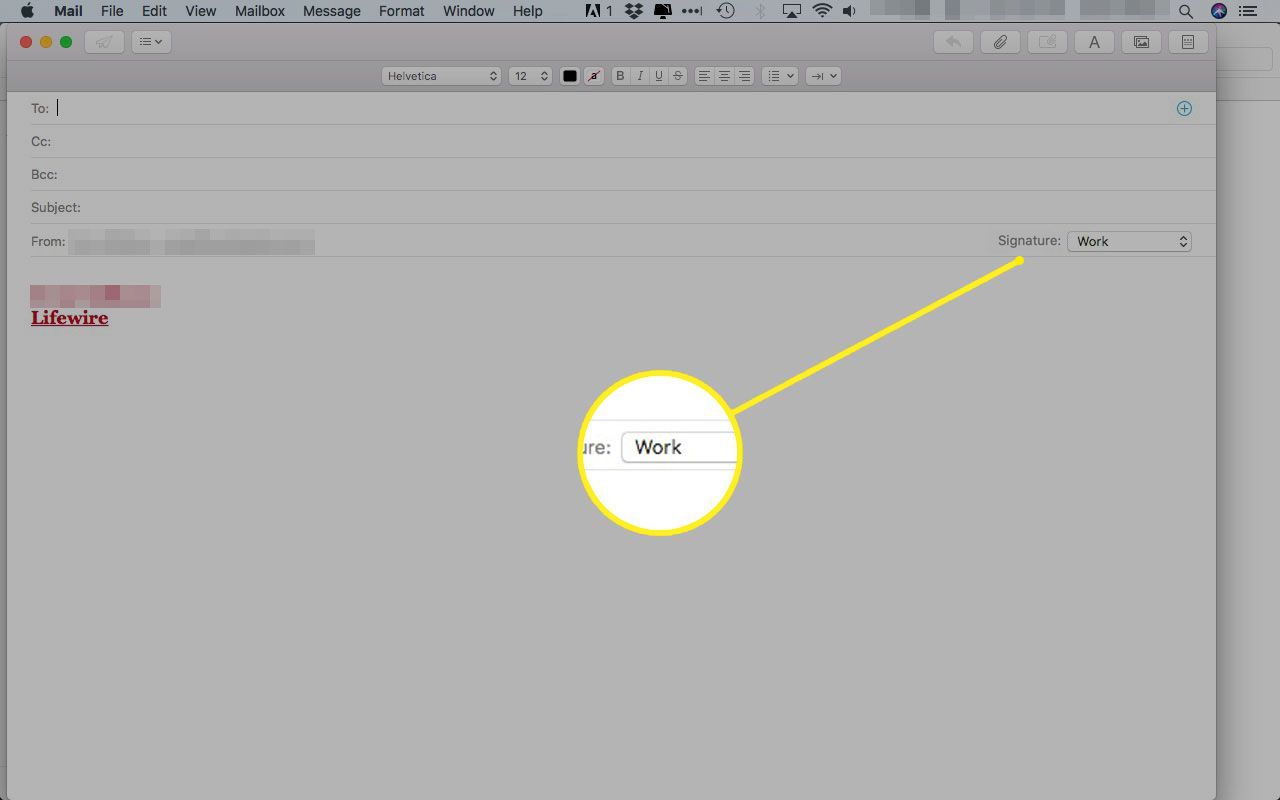Co vědět?
- Vybrat Pošta > Předvolby > Podpisy. Zvýrazněte účet, klepněte na + vytvořte nový podpis a pojmenujte podpis.
- Vybrat Vždy odpovídat mému výchozímu písmu zprávy takže podpis a text zprávy se shodují. Nebo vyberte Formát > Zobrazit písma provést změny.
- Vybrat Formát > Zobrazit barvy změnit barvu podpisu. Vybrat Upravit > Přidat odkaz přidat odkaz. Chcete -li jej přidat, přetáhněte obrázek do oblasti podpisu.
Tento článek vysvětluje, jak nastavit výchozí e -mailový podpis v Apple Mail a používat různé podpisy pro různé účty. Pokyny pokrývají poštu pro macOS 10.10 a novější.
Jak nastavit výchozí podpis pro účet v systému Mac OS X Mail
Chcete -li definovat výchozí podpis pro e -mailový účet v systému Mac OS X Mail, otevřete aplikaci Mail. Pak:
-
Vybrat Pošta > Předvolby z lišty nabídek. Příkaz na klávesnici je Příkaz+, (čárka).
-
Jděte na Podpisy tab.
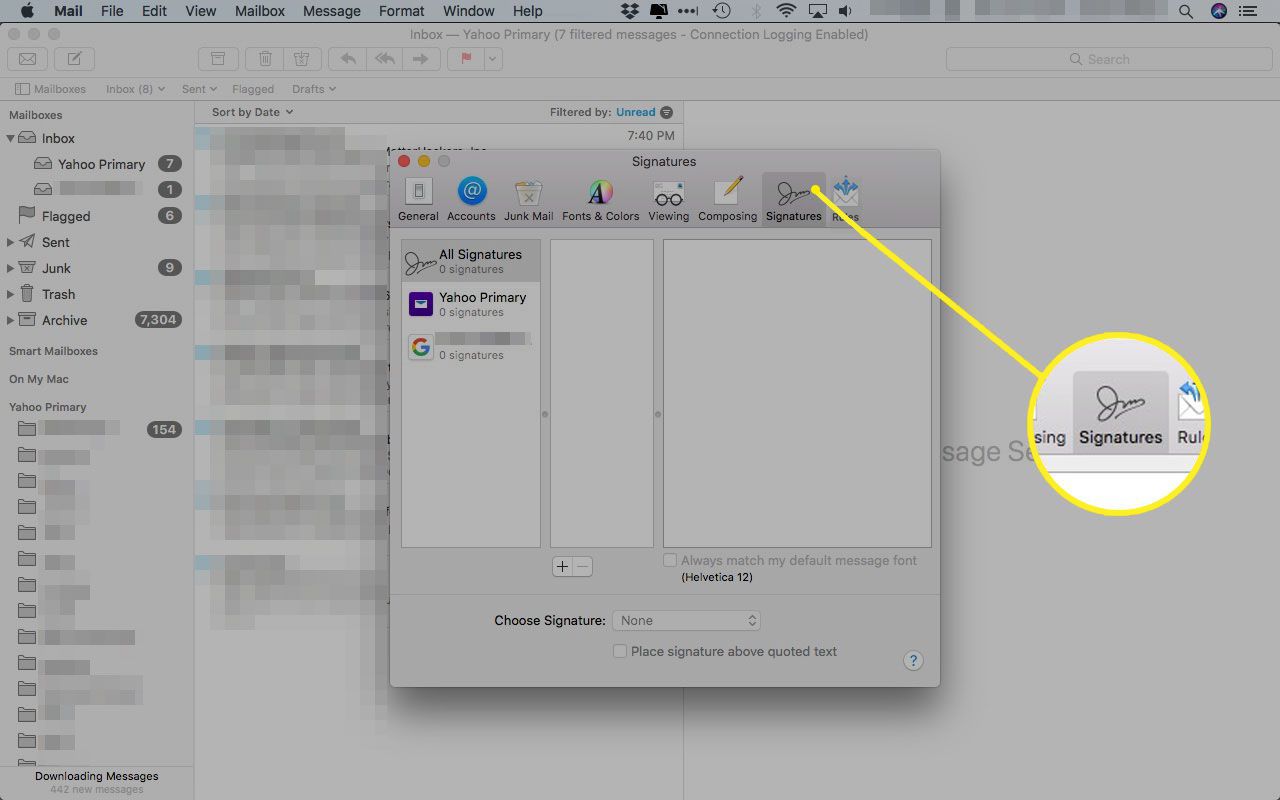
-
V levém panelu zvýrazněte požadovaný účet.
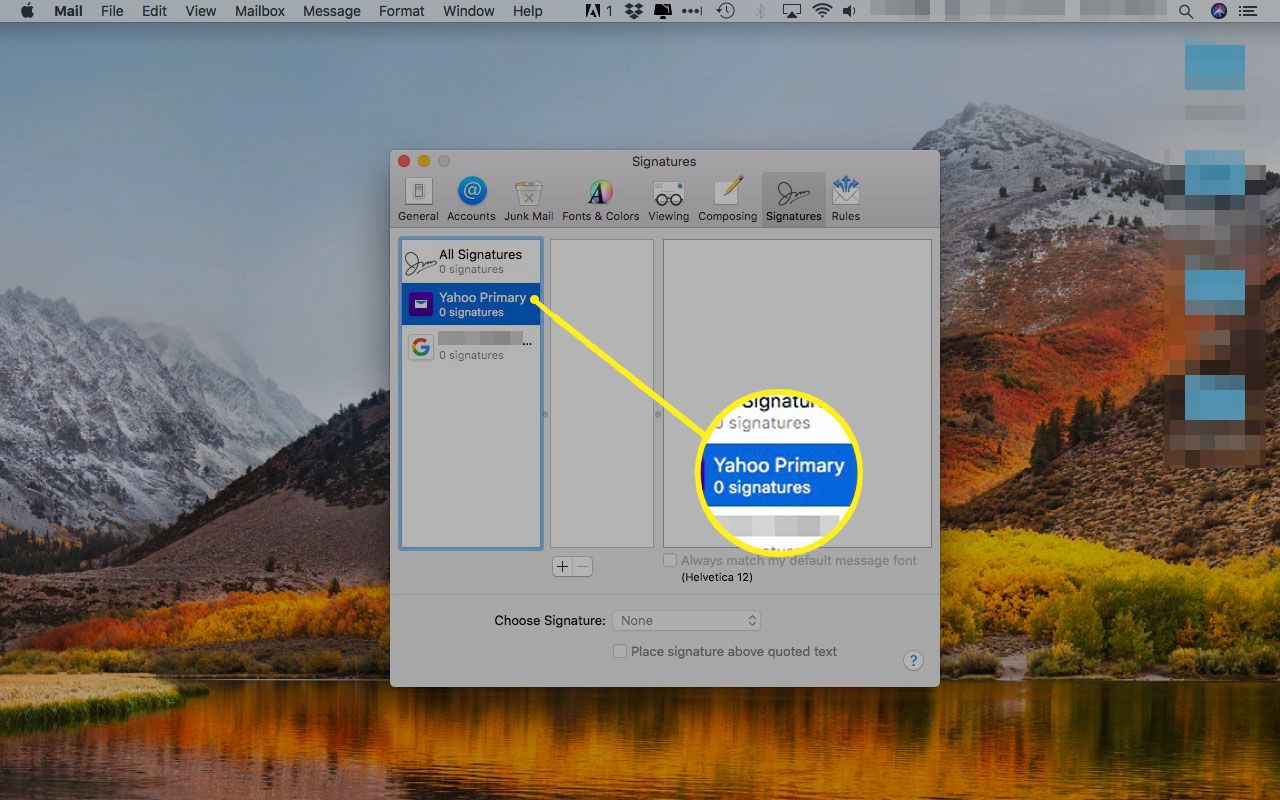
-
zmáčkni + tlačítko pro vytvoření nového podpisu. Zadejte jméno, které vám pomůže rozpoznat podpis, například „Práce“, „Osobní“, „Gmail“ nebo „Citát“.
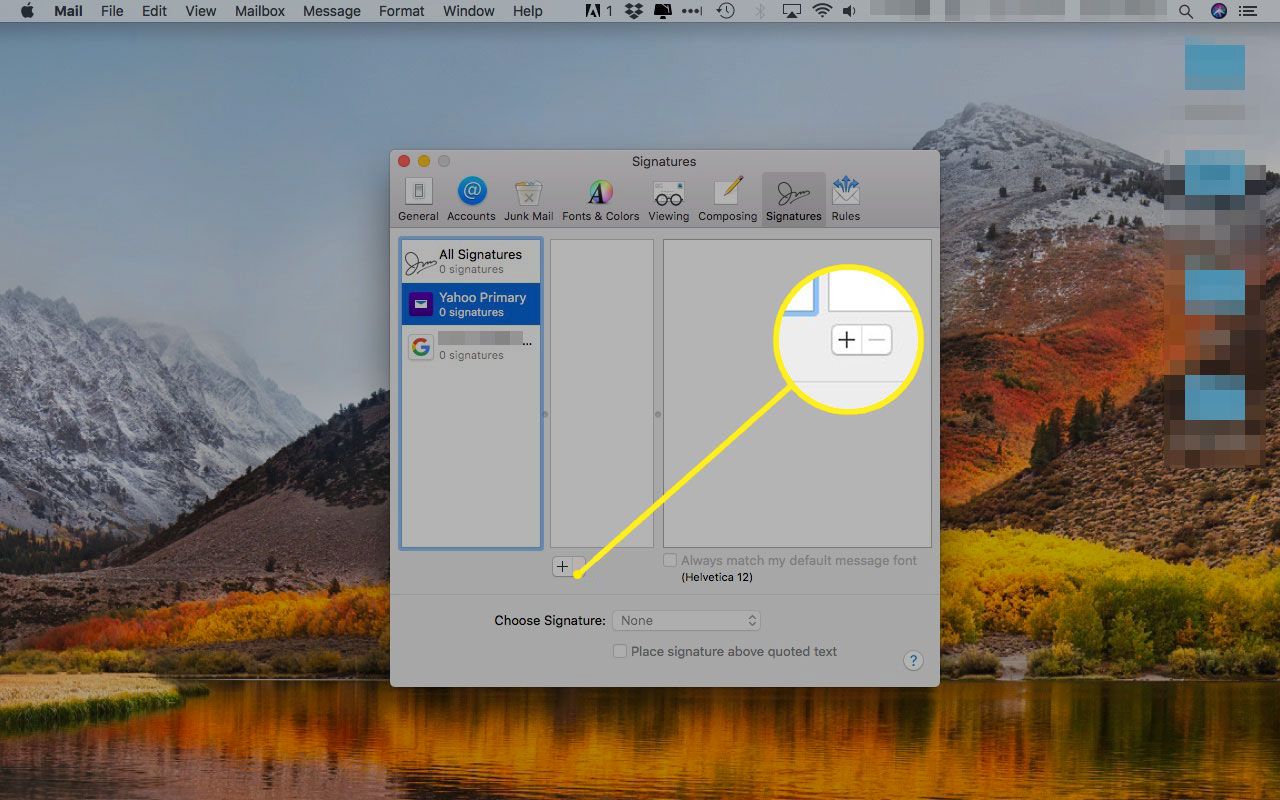
-
Mail pro vás vytvoří výchozí podpis. Upravte text podpisu v oblasti v pravé části okna.
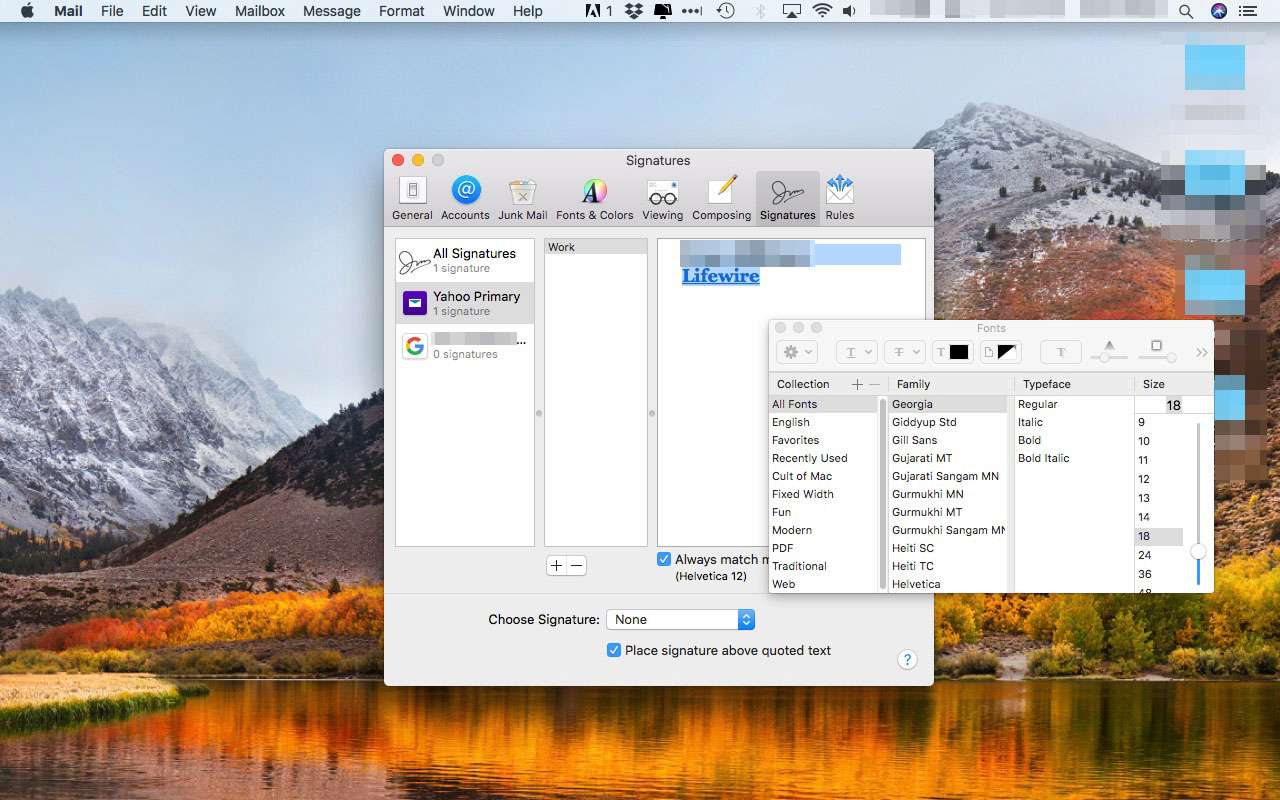
-
Zaškrtněte políčko vedle Vždy odpovídat mému výchozímu písmu zprávy pokud chcete, aby text podpisu odpovídal textu zprávy. Toto políčko nezaškrtávejte, pokud chcete změnit písmo v podpisu. Chcete -li změnit text, zvýrazněte jej a vyberte Formát > Zobrazit písma na liště nabídek. Proveďte výběr na obrazovce Písma.
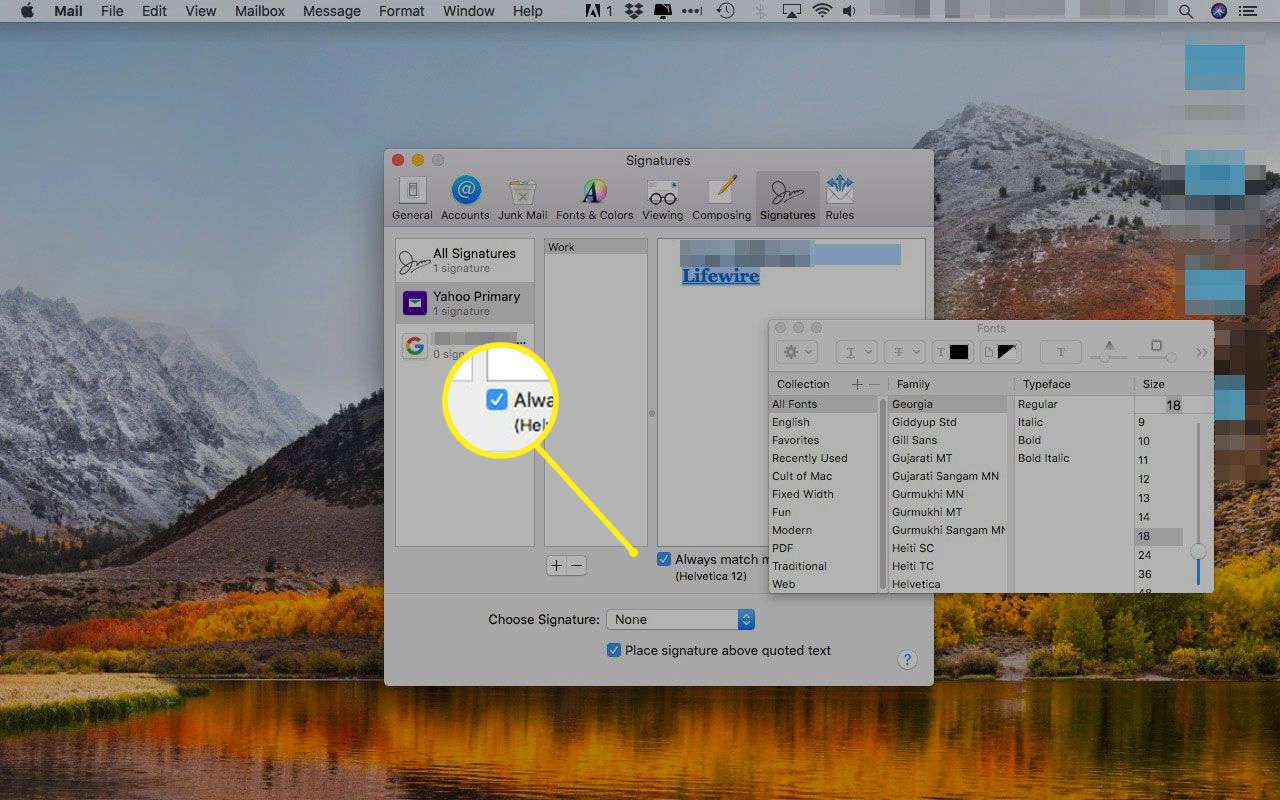
-
Chcete -li změnit barvu celého podpisu nebo jeho části, zvýrazněte text a vyberte Formát > Zobrazit barvy na liště nabídek. Vyberte novou barvu.
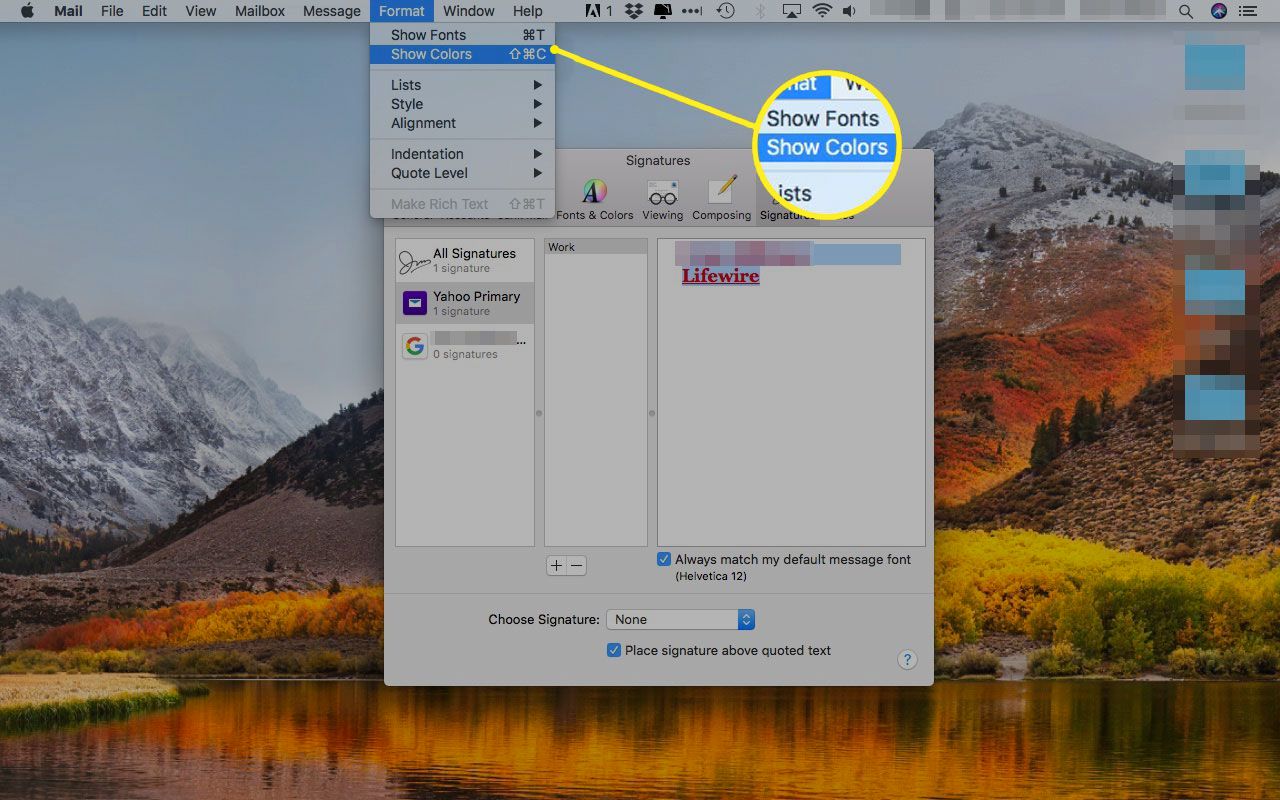
-
Chcete -li k podpisu přidat odkaz na web, zadejte hlavní část adresy URL, například lifewire.com. Mail z něj udělá živý odkaz. Pokud chcete místo adresy URL zobrazit název odkazu, zadejte název, například Lifewire, zvýrazněte jej a vyberte Upravit > Přidat odkaz z lišty nabídek. Do rozevíracího pole zadejte adresu URL a stiskněte OK.
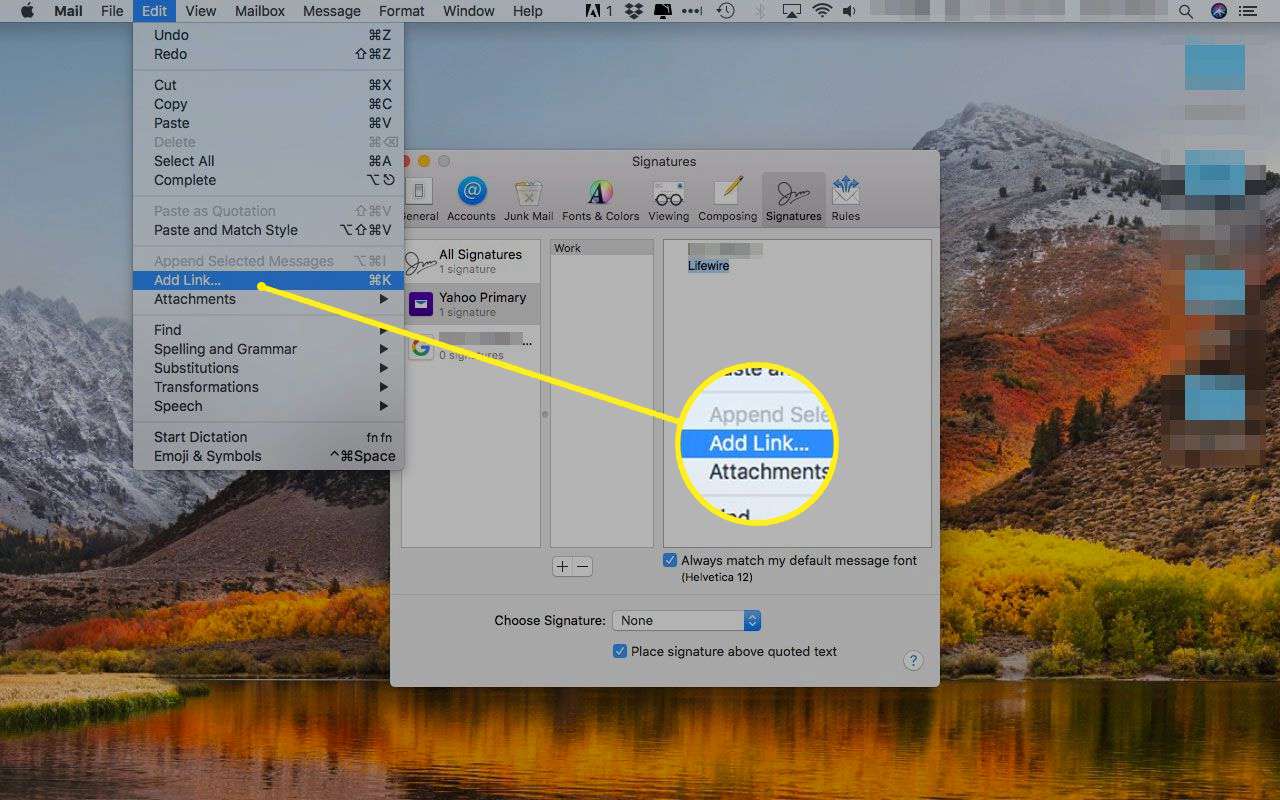
-
Přidejte malý obrázek k podpisu přetažením do okna podpisu. Položky v aplikaci Kontakty můžete také přetáhnout do okna podpisu, kde se zobrazí jako vCard.
-
Zaškrtněte políčko vedle Umístěte podpis nad citovaný text.
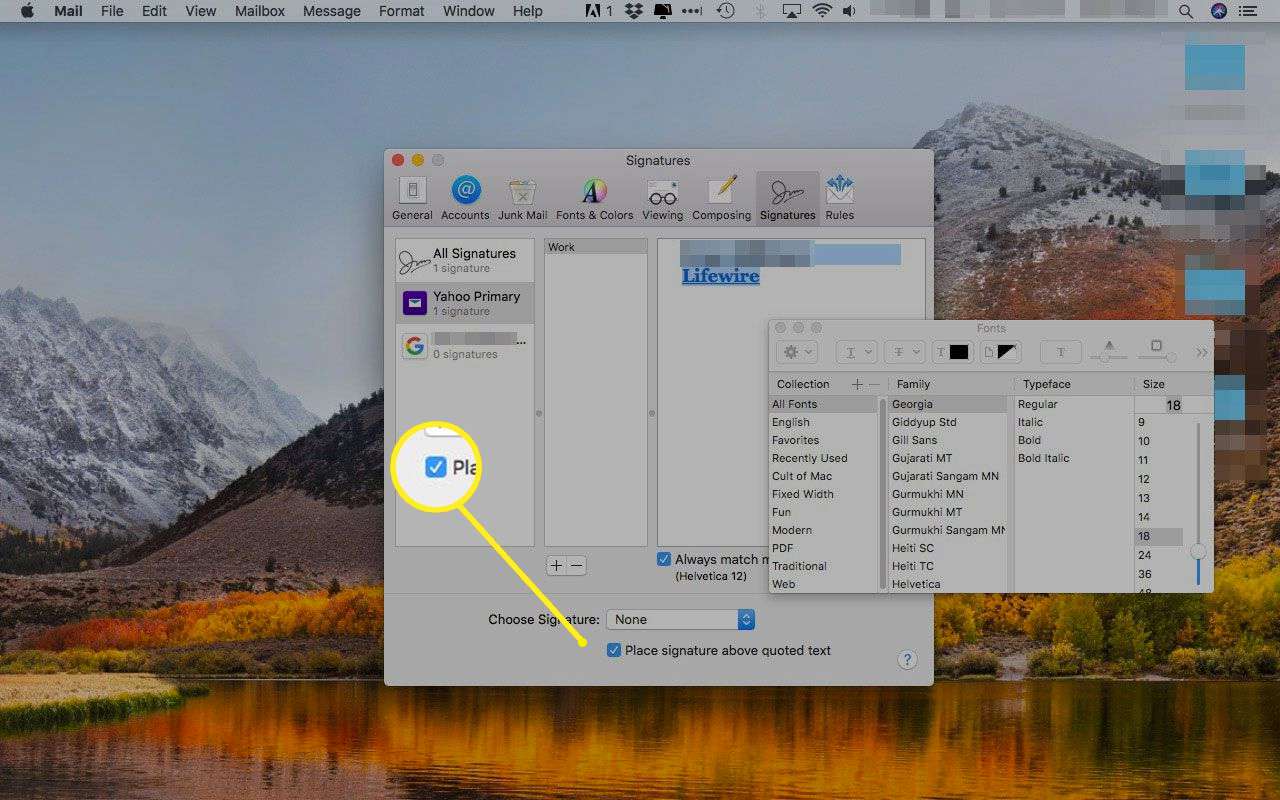
-
Zavři Podpisy okno předvoleb pro uložení změn.
Každá zpráva, kterou odešlete z vybraného účtu, bude obsahovat výchozí podpis, který jste právě vytvořili.
Za běhu použijte podpis
Pokud u účtu nepoužíváte výchozí podpis, můžete za běhu vybrat jakýkoli podpis, který jste nastavili pro e -mail. Když píšete novou zprávu, naproti Z pole na pravé straně obrazovky je a Podpis rozevírací nabídka. Po dokončení psaní e-mailu vyberte z rozevírací nabídky podpis, který chcete použít, a Mail jej přidá do spodní části zprávy.